MacでDockerを使う(インストールから起動まで)
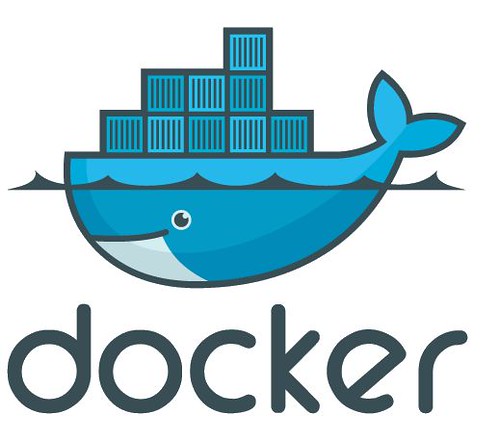
今更ながらDocker使い始めましたが便利ですね。
Dockerの最大の魅力は、コンテナごとデプロイできるってこと。
つまりローカルでDocker上に環境構築したコンテナを、クラウド上にアップロードしてやればデプロイが完了できてしまうということ!便利な世の中になりましたねぇ!
ということで、MacでDockerを使える様にしましたので、個人的にメモしておきます。
インストール
XCodeとHomebrewをインストール
XCodeのインストールと、パッケージ管理ツールのHomebrewをインストールします。
以下の記事を参考にインストール。
Virtualboxインストール
MacでDockerを使うには、Virtualboxが必要になるのでインストールします。
以下からMac用のパッケージをダウンロードします。
Downloads – Oracle VM VirtualBox
dmgファイルで提供されていますので、ダブルクリックでインストールします。
Dockerインストール
$ brew update
$ brew install docker boot2docker
$ docker -v
Docker version 1.5.0, build a8a31ef
boot2docker の初期化・実行
$ boot2docker init
「boot2docker init」で、VMイメージのダウンロードが始まります。
$ boot2docker up
Waiting for VM and Docker daemon to start...
..................oooo
Started.
Writing /Users/itbook/.boot2docker/certs/boot2docker-vm/ca. pem
Writing /Users/itbook/.boot2docker/certs/boot2docker-vm/cert.pem
Writing /Users/itbook/.boot2docker/certs/boot2docker-vm/key.pem
To connect the Docker client to the Docker daemon, please set:
export DOCKER_HOST=tcp://192.168.59.103:2376
export DOCKER_CERT_PATH=/Users/itbook/.boot2docker/certs/boot2docker-vm
export DOCKER_TLS_VERIFY=1
「boot2docker up」でVMを起動します。
メッセージに、DOCKER_HOST、DOCKER_CERT_PATH、DOCKER_TLS_VERIFYの三つの環境変数を設定しろと書いてあるので設定します。
この環境変数を一括で変更してくれるコマンドが用意されています。
$ $(boot2docker shellinit)
Writing /Users/itbook/.boot2docker/certs/boot2docker-vm/ca.pem
Writing /Users/itbook/.boot2docker/certs/boot2docker-vm/cert.pem
Writing /Users/itbook/.boot2docker/certs/boot2docker-vm/key.pem
Virtualboxをみてみるとboot2dockerというVMができているのがわかります。
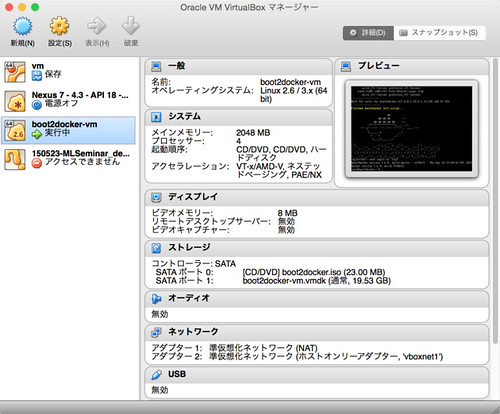
インストールしたVMにSSHログインしてみます。
$ boot2docker ssh
## .
## ## ## ==
## ## ## ## ## ===
/"""""""""""""""""\___/ ===
~~~ {~~ ~~~~ ~~~ ~~~~ ~~~ ~ / ===- ~~~
\______ o __/
\ \ __/
\____\_______/
_ _ ____ _ _
| |__ ___ ___ | |_|___ \ __| | ___ ___| | _____ _ __
| '_ \ / _ \ / _ \| __| __) / _` |/ _ \ / __| |/ / _ \ '__|
| |_) | (_) | (_) | |_ / __/ (_| | (_) | (__| < __/ |
|_.__/ \___/ \___/ \__|_____\__,_|\___/ \___|_|\_\___|_|
Boot2Docker version 1.6.0, build master
Docker version 1.6.0
docker@boot2docker:~$
コンテナを使ってみる
「docker pull [イメージ名]」でイメージをダウンロードできます。
cnetosを使ってみます。
$ docker pull centos:latest
$ docker images
REPOSITORY TAG IMAGE ID CREATED VIRTUAL SIZE
centos latest 7322fbe74aa5 2 weeks ago 172.2 MB
コンテナの起動は「docker run」コマンドを使います。
$ docker run -t -i centos /bin/bash
[root@24f59c80d84e /]#
無事にコンテナ上のcentosにログインできました。
今回はここまで。
作成したコンテナを削除します。
$ docker ps -a
CONTAINER ID IMAGE COMMAND CREATED STATUS PORTS NAMES
58687ab7b9f7 centos:latest "/bin/bash" 3 minutes ago Exited (127) 3 seconds ago stupefied_mccarthy
$ docker rm 58687ab7b9f7
